现在大部分电脑都是win10系统,为了解决相关bug,系统会不断更新,有些用户想知道怎么删除win10更新文件,接下来小编就给大家介绍一下具体的操作步骤。
具体如下:
-
1. 首先第一步根据下图箭头所指,鼠标左键双击【此电脑】图标。

-
2. 第二步打开【此电脑】窗口后,根据下图箭头所指,双击【本地磁盘C】图标。

-
3. 第三步进入C盘后,根据下图箭头所指,双击【Windows】文件夹。
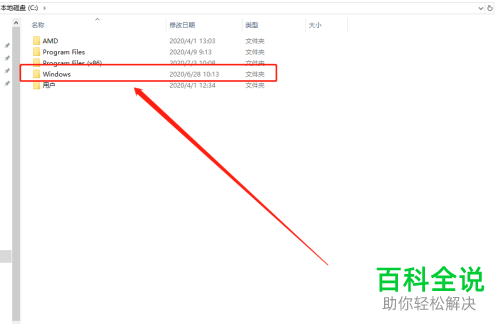
-
4. 第四步进入【Windows】页面后,根据下图箭头所指,双击【SoftwareDistribution】文件夹。

-
5. 第五步进入【SoftwareDistribution】页面后,根据下图箭头所指,双击【Download】文件夹。

-
6. 最后在【Download】页面中,选中所有文件夹,单击鼠标右键,在弹出的菜单栏中根据下图箭头所指,点击【删除】选项即可。

-
以上就是怎么删除win10更新文件的方法。
